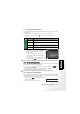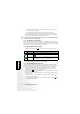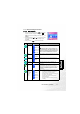Operation Manual
Nederlands
De DC E520+ gebruiken14
3.2.2 Menuinstellingen Videostand
3.2.2.1 Menu Videostand
1. Druk in de videostand op de knop [ ] om het menu te
openen en gebruik vervolgens de knoppen [ ]/[ ]
om de menu-instellingen die u wilt wijzigen, te selecteren.
2. Gebruik de knoppen [ ]/
[] om het gewenste item in
het menu te selecteren en druk vervolgens op de knop OK.
3. Druk op de knop [ ] om het menu te sluiten.
Picto-
gram
Item Optie Functionele beschrijving
[]
Videokwaliteit
[] TV-SHQ
[ ] TV-HQ
[] TV-S
[] Web-HQ
[ ] Web-S
Stelt de kwaliteit en het formaat in van het videof-
ragment dat zal worden opgenomen.
– TV-SHQ (superhoge kwaliteit): 640 x 480
– TV-HQ (hoge kwaliteit): 640 x 480
– TV-S (standaard kwaliteit): 320 x 240
– Web-HQ (hoge kwaliteit): 320 x 240
– Web-S (standaard kwaliteit): 160 x 128
"SHQ" verwijst naar "superhoge
kwaliteit". "HQ" verwijst naar "hoge
kwaliteit". "S" verwijst naar "standaard".
[]
Witbalans
[] Auto WB
[ ] Zonnig
[ ] Bewolkt
[ ] Gloeilamp
[ ] TL-lamp
Stelt de witbalans in wanneer u onderwerpen
opneemt bij specifieke belichtingsomstandighe-
den.
– Auto WB: Past de witbalans automatisch
aan.
– Zonnig: Geschikt voor helder daglicht.
– Bewolkt: Geschikt voor bewolkte,
schemerige of schaduwrijke omstandighe-
den.
– Gloeilamp: Geschikt voor onderwerpen
met gloeilampverlichting.
– TL-lamp: Geschikt voor onderwerpen met
TL-verlichting.
[]
Effect
[ ] Normaal
[ ] Z & W
[ ] Sepia
[] Levendig
Stelt de kleur in van het videofragment dat zal
worden opgenomen.
– Normaal: Standaard RGB-kleurinstell-
ingen, geschikt voor algemene opnamen..
– Z & W Zwart-wit videofragmenten met
grijswaarden.
– Sepia: Zorgt voor videofragmenten met
een warme, ouderwetse stijl waarbij de
kleuren meer bruin en oranje zijn.
– Helder: Zorgt voor scherpere en levendig-
ere kleuren.
[]
Opnametimer
[ ] Instellen
Hiermee kunt u de opnamesessie vooraf instellen.
Raadpleeg 3.2.3 “Opnametimer“ op pagina 15
voor meer informatie over het instellen van de
opnametimer.